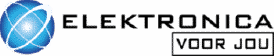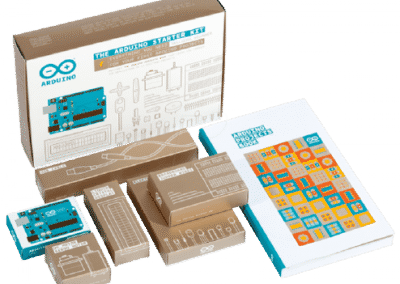In questo progetto ti mostrerò come creare la tua luce LED RGB che cambia colore quando premi il pulsante.
In questo semplice progetto imparerai a cambiare il colore di un LED RGB con un pulsante. Con l'aiuto di a Arduino UNO
- Livello – Principiante 25%
- Durata – 10/15 Min 25%
- Costi – € 41,42 euro completo 35%
Passaggio 1: forniture
1X Arduino UNO
1X mezzo paneboard
Cavi di collegamento 7X
1X LED RGB
Pulsante 1X
Passaggio 2: costruisci e cabla
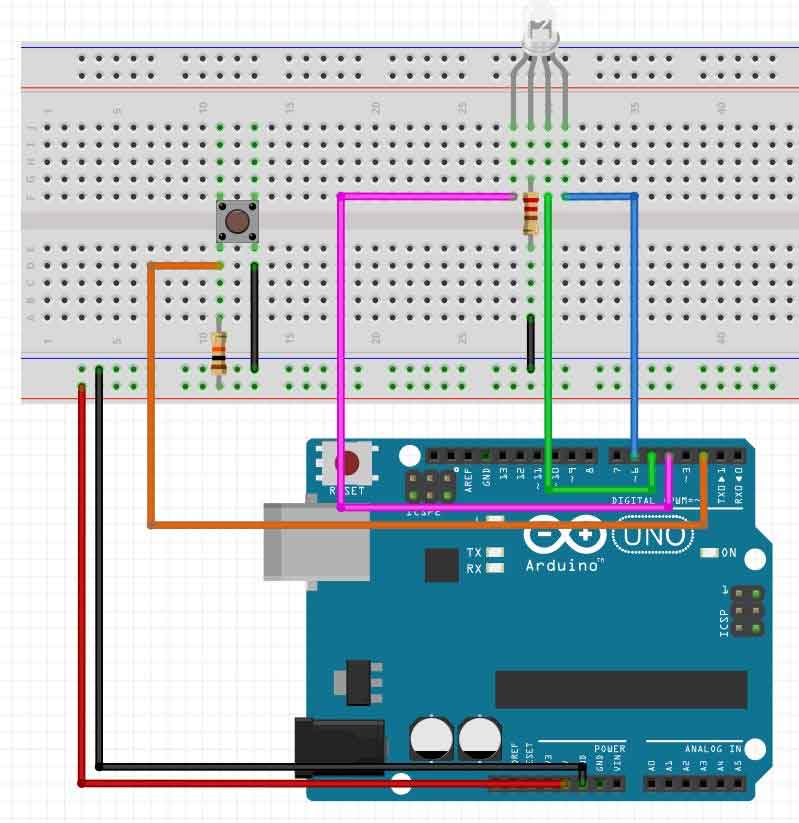
Passaggio 3: programmazione
Ora che hai finito di cablare il progetto, puoi iniziare a programmare.
È un codice relativamente semplice, puoi regolarlo tu stesso in modo che mostri un modello di colore diverso da verde, blu e rosso.
Ma per esempio viola o giallo.
pulsante int = 2;
intero led1 = 4;
intero led2 = 5;
intero led3 = 6;
int conteggio = 0;
void setup () {
pinMode(2, INGRESSO);
pinMode (4, OUTPUT);
pinMode (5, OUTPUT);
pinMode (6, OUTPUT);
}
void loop () {
if(digitalRead(2) == BASSO){
count ++;
while(Leggidigitale(2) == BASSO);
}
digitalWrite (4, LOW);
digitalWrite (5, LOW);
digitalWrite (6, LOW);
se(conteggio == 1){
digitalWrite (4, HIGH);
digitalWrite (5, LOW);
digitalWrite (6, LOW);
}
se(conteggio == 2){
digitalWrite (4, LOW);
digitalWrite (5, HIGH);
digitalWrite (6, LOW);
}
se(conteggio == 3){
digitalWrite (4, LOW);
digitalWrite (5, LOW);
digitalWrite (6, HIGH);
}
se(conteggio == 4){
conteggio = 0;
}
}
Questo codice funziona, ma deve essere modificato per funzionare idealmente.
Questo lo lasciamo a te perché poi puoi davvero lavorare tu stesso sulla programmazione!